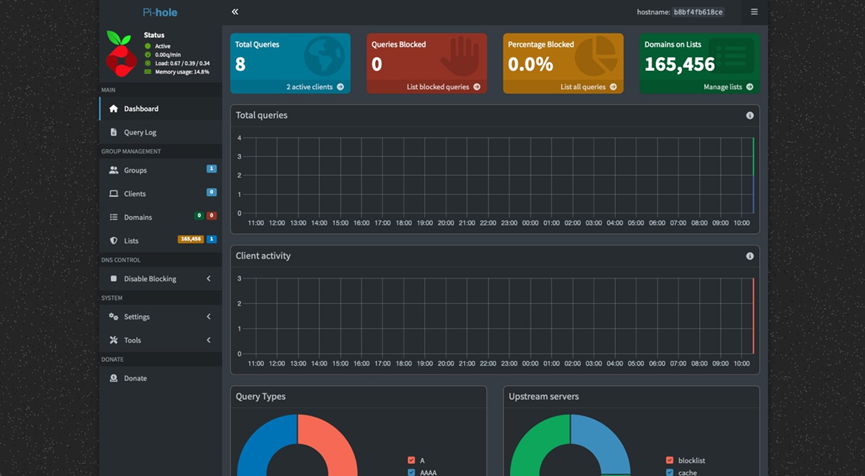(QNAP Container Station및 Docker로 배포하기)
- DNS의 역할: 인터넷의 ‘전화번호부’와 ‘내비게이터’
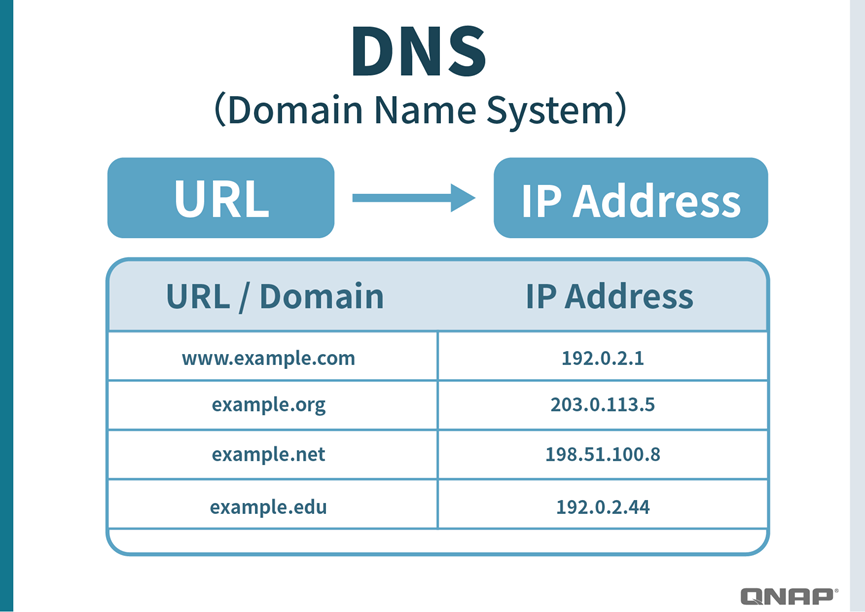
브라우저에 URL을 입력할 때, 예를 들어 www.google.com의 경우, 컴퓨터는 실제 위치를 알지 못합니다. 이때 DNS(Domain Name System)가 인터넷의 전화번호부 역할을 합니다, ‘이름’을 ‘숫자’로 변환하는데, 이 숫자가 서버의 IP 주소입니다.
- 예시: 올바른 DNS를 사용하면 www.google.com → 1.2.3.4(실제 Google 서버)로 연결됩니다.
- 하지만 악성 ‘가짜 DNS’를 만나면 5.6.7.8을 반환할 수 있습니다. 이 경우 컴퓨터는 Google처럼 보이지만 실제로는 계정 정보를 탈취하려는 피싱 사이트로 연결됩니다.
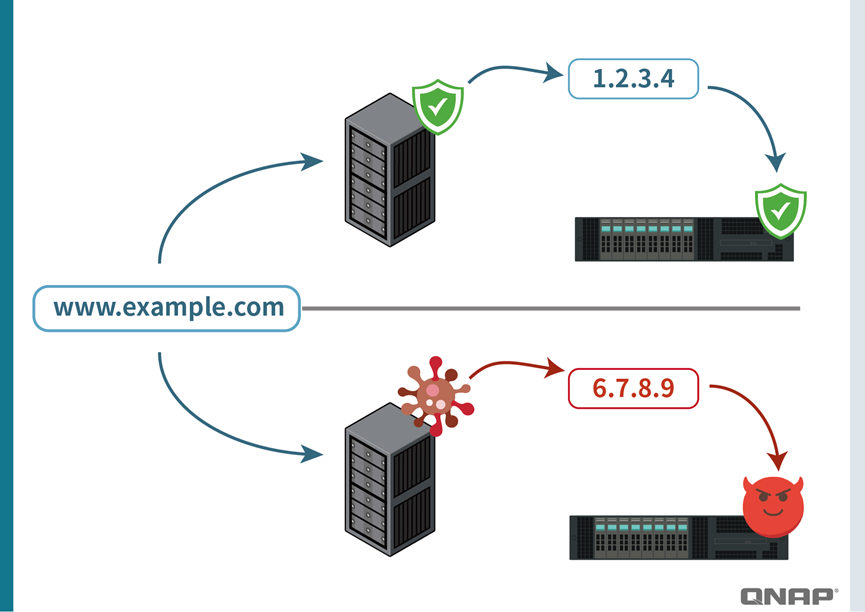
이것은 또한 DNS가 중요한 이유를설명합니다:
- DNS 응답이 없으면 웹사이트가 로드되지 않습니다. 이는 ‘전화번호부가 찢어져서 아무도 찾을 수 없는’ 상황과 같습니다.
- DNS가 잘못된 IP를 반환하면 사용자를 오도합니다. 이는 ‘GPS에 올바른 주소를 입력했지만 엉뚱한 곳에 도착하는’ 것과 비슷합니다.
따라서 DNS는 인터넷 접속을 위한 기본 도구일 뿐만 아니라 온라인보안의 첫 번째 방어선이기도 합니다.
2. Pi-hole의 작동 원리 및 보호 원칙: 가정 네트워크의 ‘네트워크 문지기’
Pi-hole은 집 네트워크 입구에서 ‘문지기’ 역할을 하며, 광고와 의심스러운 웹사이트를 선별적으로 차단합니다.
예를 들어 qnap.com을 입력하면 Pi-hole이 올바른 IP로 응답하여 공식 웹사이트에 원활하게 접속할 수 있습니다.
하지만 비슷한 이름의 피싱 사이트가 있다면(예: qmap.com), Pi-hole은 목록을 확인하여 의심스러운 사이트로 식별하고 “blackhole”(0.0.0.0)로 응답합니다.
그 결과,
- 컴퓨터가 가짜 웹사이트에 연결할 수 없으며, 브라우저에는 오류 페이지가 표시됩니다.
- 이러한 “선제적 차단” 방식은 악성 링크를 실수로 클릭하는 것을 방지하여 계정이 탈취되거나 장치가맬웨어에 감염되는 것을 막아줍니다.
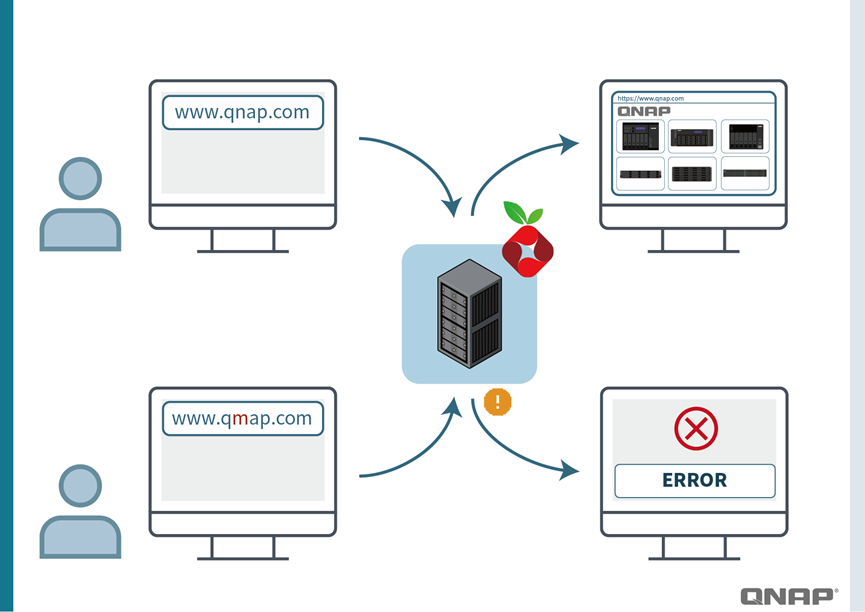
동일한 메커니즘은 광고 차단에도 적용할 수 있습니다.
예를 들어, 뉴스 웹사이트가 ads.tracker.com 에 광고를 로드하기 위해 요청을 보낼 수 있습니다. Pi-hole은 DNS 수준에서 이를 “blackhole” 처리하여 광고가 표시되지 않도록 합니다. 웹페이지를 열면 광고로 가득 찬 화면 대신 주요 콘텐츠만 볼 수 있습니다.
Pi-hole은 기본적으로 여러 공개적으로 관리되는 블랙리스트(애드리스트)를 제공하며, 추가 소스를 수동으로 가져오거나 직접 화이트리스트(특정 웹사이트의 정상 연결 허용)를 만들 수도 있어 매우 유연합니다.
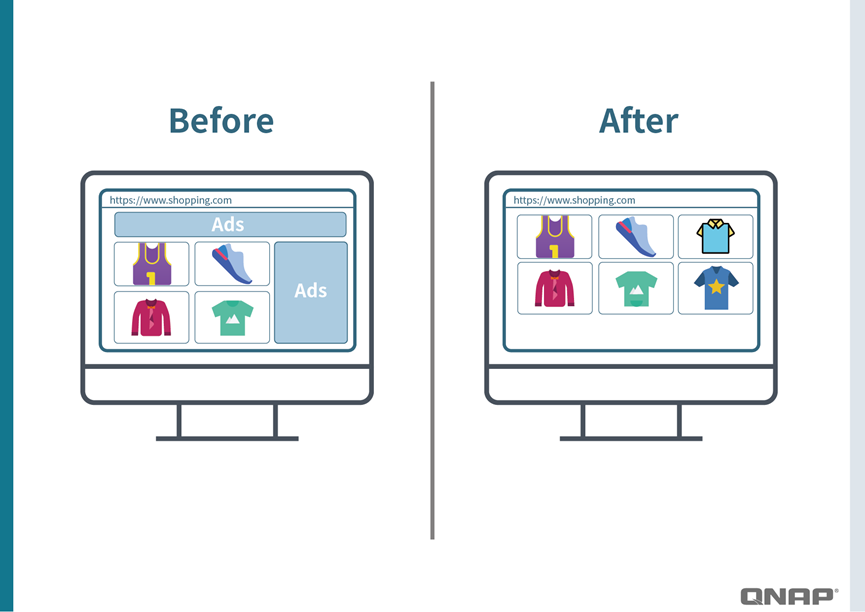
3. 설치 방법: QNAP Container Station + Docker
QNAP NAS에서 Pi-hole을 배포할 때 Container Station 를 사용하는 것이 가장 간단한 방법입니다:
- Container Station를 열고 공식 Pi-hole Docker 이미지를 검색하여 다운로드합니다.
- 컨테이너를 생성할 때 내부 고정 IP(예: 192.168.1.10)를 설정합니다.
- 필요한 포트(53/UDP, 80/TCP)를 열어 DNS와 관리자 인터페이스에 접근할 수 있도록 합니다.
- 관리자 암호를 설정한 후 브라우저를 통해 Pi-hole 대시보드에 로그인할 수 있습니다.
QNAP NAS자체가 24시간 내내 동작하므로, 이 설정을 통해 Pi-hole이 항상 온라인 상태를 유지하며 집 전체 네트워크를 중앙에서 관리할 수 있습니다.
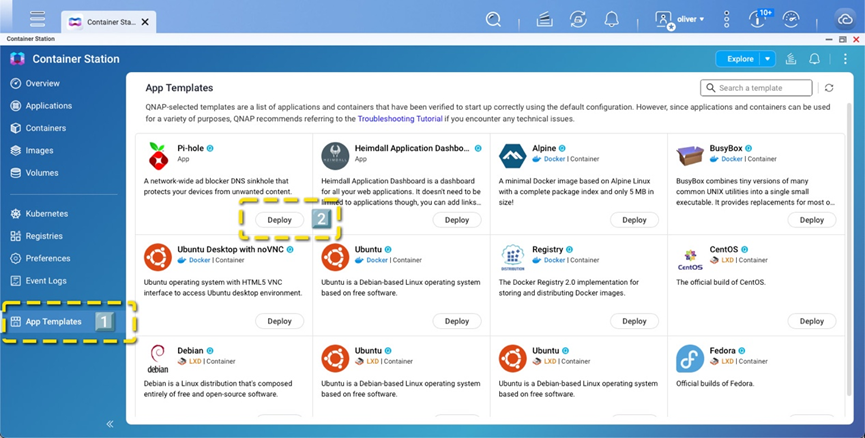
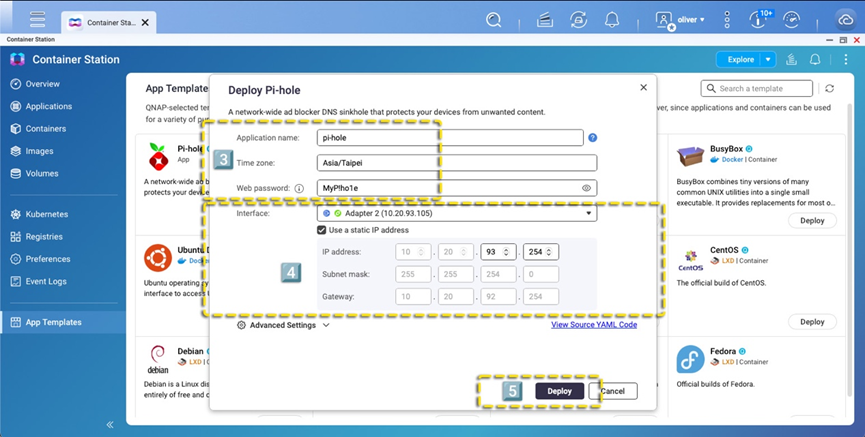
3단계: 사용자 이름과 암호 직접 설정
4단계: Pi-hole에 고정 IP 주소를 할당합니다. 이 설정에서는 다음 네트워크 구성을 사용합니다:
공유기 IP: 10.20.92.254
서브넷 마스크: 255.255.254.0
NAS IP: 10.20.93.105
할당된 Pi-hole IP: 10.20.93.254
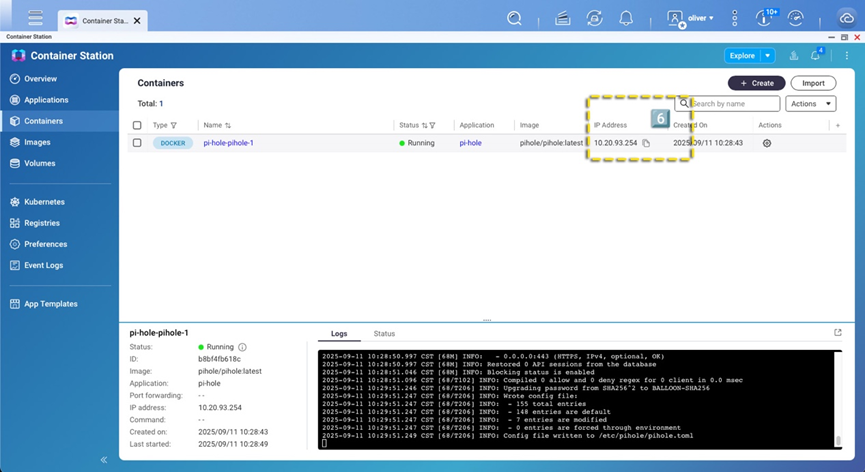
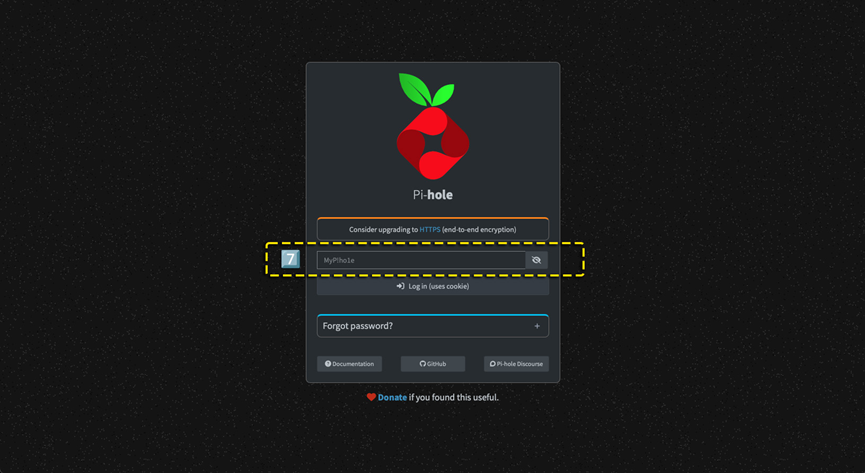
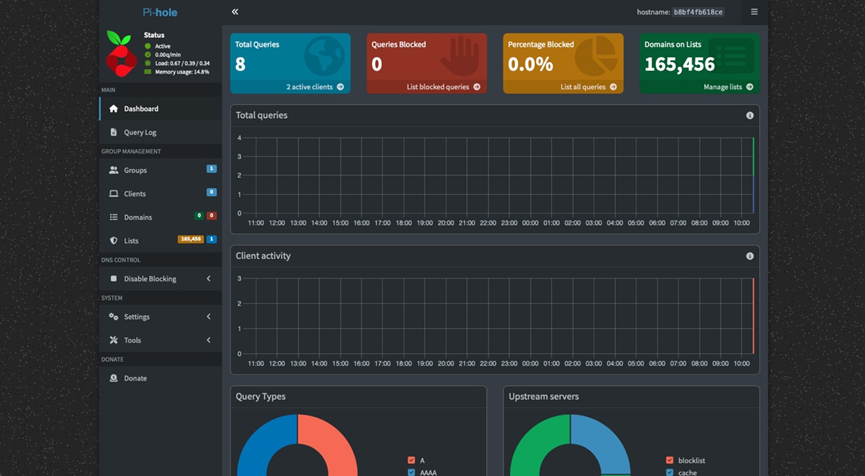
이 화면이 표시되면 설치 및 설정이 완료된 것입니다
4. 홈 네트워크 구성: 개별 설정 vs. 공유기설정
Pi-hole의 효과를 보려면 장치에서 DNS 서버 를 Pi-hole의 IP 주소로 지정해야 합니다.
두 가지 접근 방식이 있습니다:
- 장치별 (개별 장치 구성)
예를 들어, 휴대폰이나 컴퓨터의 네트워크 설정에서 DNS를 10.20.93.254로 변경합니다(위에서 설정한 Pi-hole IP로 replace 교체).
장점: 특정 장치에만 영향을 주므로 테스트나 단일 사용자에게 적합합니다.
단점: 각 장치를 개별적으로 설정해야 하므로 번거롭고 누락될 수 있습니다. - 공유기 구성(네트워크 전체)
집에 있는공유기에 로그인하여 DNS 서버를 10.20.93.254로 변경합니다(위에서 설정한 Pi-hole IP로 replace 교체).
장점: Wi-Fi 또는 유선 네트워크(컴퓨터, 휴대폰, 스마트 TV, IoT 기기)로 연결된 모든 장치가 자동으로 보호됩니다.
단점: Pi-hole에 문제가 발생하면 백업 솔루션을 고려해야 합니다(다음 섹션 참조).
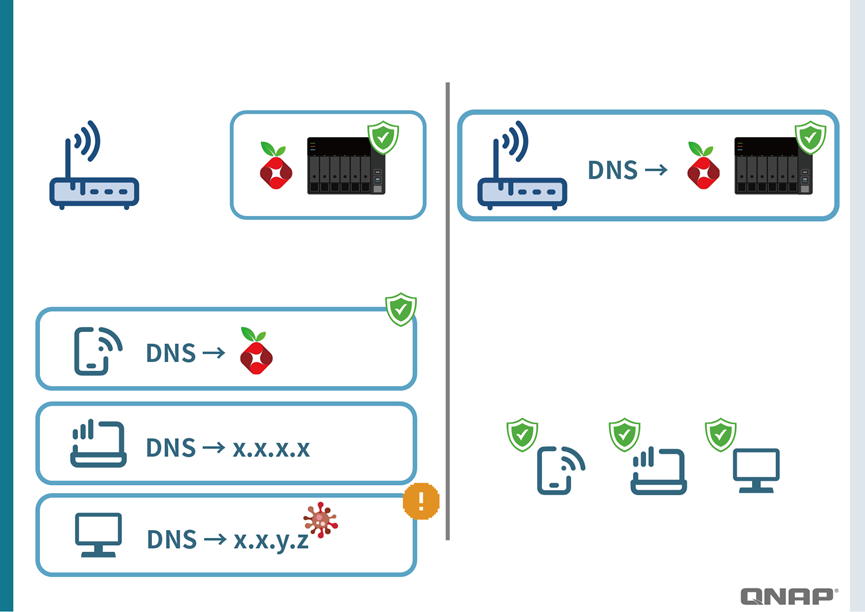
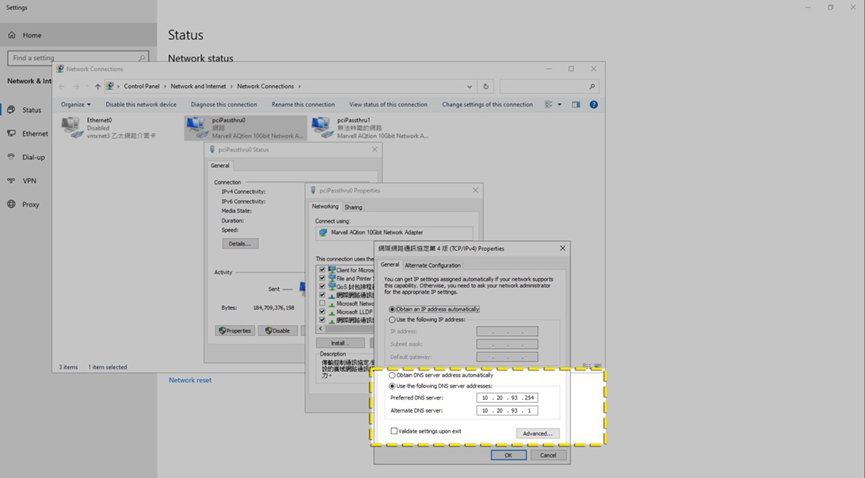
Windows서버 시스템에서 DNS IP를 10.20.93.254로 변경합니다(위에서 설정한 Pi-hole IP로 replace 교체).
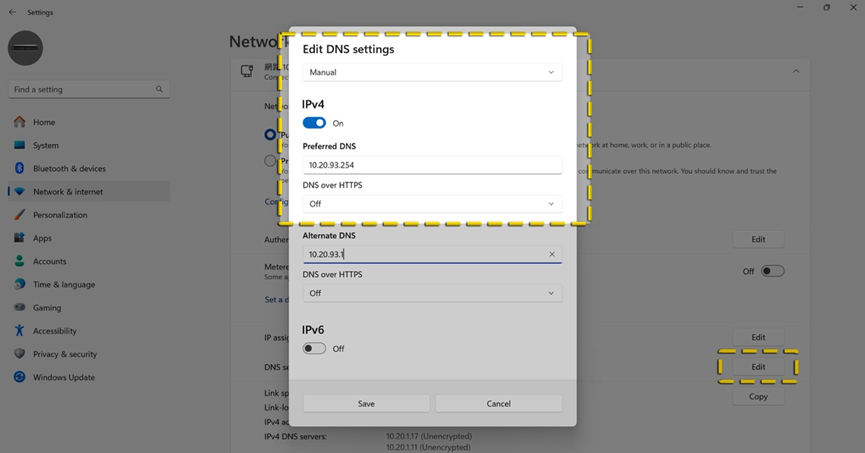
Windows 11에서 DNS IP를 10.20.93.254로 변경합니다(위에서 설정한 Pi-hole IP로 replace 교체).

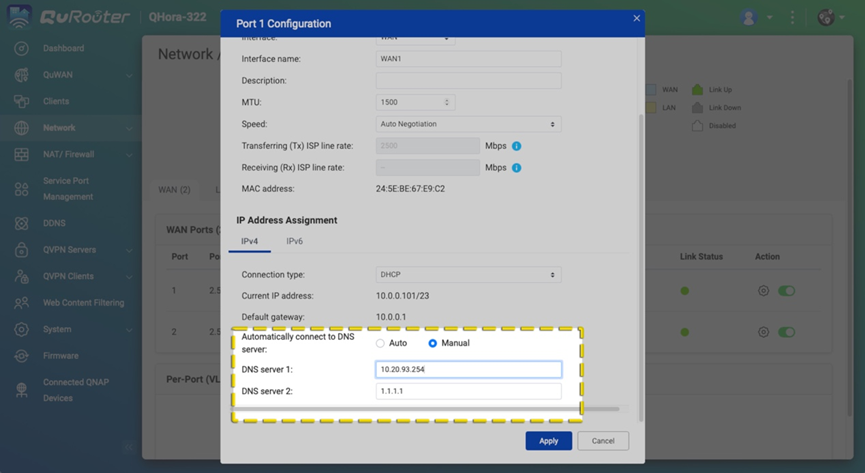
공유기에서 DNS IP를 10.20.93.254로 변경합니다(위에서 설정한 Pi-hole IP로 replace 교체).
5. 전/후 비교
- 전: 뉴스 웹사이트를 열면 배너 광고, 팝업, 프리롤영상광고가 표시됩니다.
- 후: 동일한 웹사이트가 이제 깔끔하고 정돈되어 훨씬 빠르게 로드됩니다.
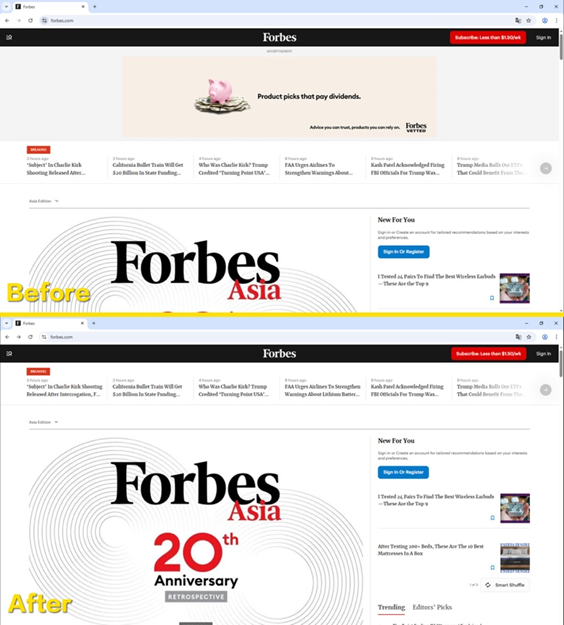
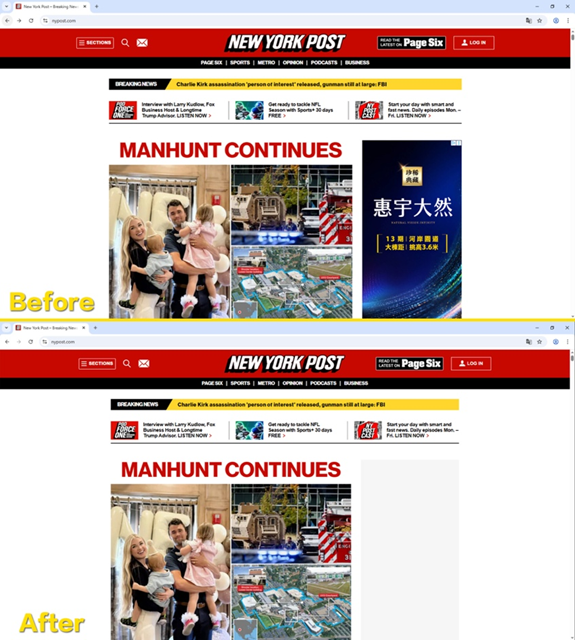
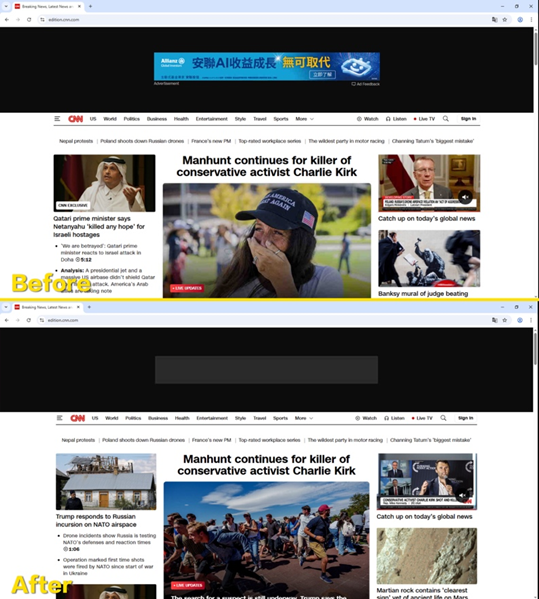
6. Pi-hole이 실패하거나 오프라인이 된 경우: 광고가 ‘일시적으로 다시 나타날 수 있음’
일부 사용자는 Pi-hole이 실패하면 집 네트워크가 완전히 오프라인이 되는지 걱정할 수 있습니다.
답은 아니오입니다. 공유기또는 장치는 “보조 DNS”(예: Google의 8.8.8.8, Cloudflare의 1.1.1.1, 또는 ISP가 제공하는 DNS)로 구성할 수 있습니다.
- Pi-hole이 정상적으로 작동할 때 모든 쿼리는 Pi-hole을 통해 처리됩니다.
- Pi-hole에 문제가 발생하면 시스템은 자동으로스위치하여 보조 DNS로 전환되어 인터넷 접속이 중단되지 않습니다.
하지만 다음 사항에 유의하세요:
- Pi-hole이 중단되는 동안 광고 및 악성 사이트 차단 기능이 작동하지 않습니다.
- 또한 광고 웹사이트의 IP가 이미 컴퓨터나 휴대폰의 보조 DNS에 의해 해결되어 캐시되어 있을 수 있습니다. Pi-hole이 복구된 후에도 보호 기능이 최적 상태로 돌아오려면 시간이 걸리거나 DNS 캐시를 수동으로 삭제해야 할 수 있습니다.
이것은 집 입구에보안경비원(Pi-hole)이 근무하는 것과 같습니다. 경비원이 잠시 자리를 비우면보안사무실에서 대체 경비원(보조 DNS)이 대신 근무하지만, 대체 경비원은 의심스러운 방문자를 확인하지 않습니다. 그 기간 동안 불필요한 광고가 들어올 수 있습니다.
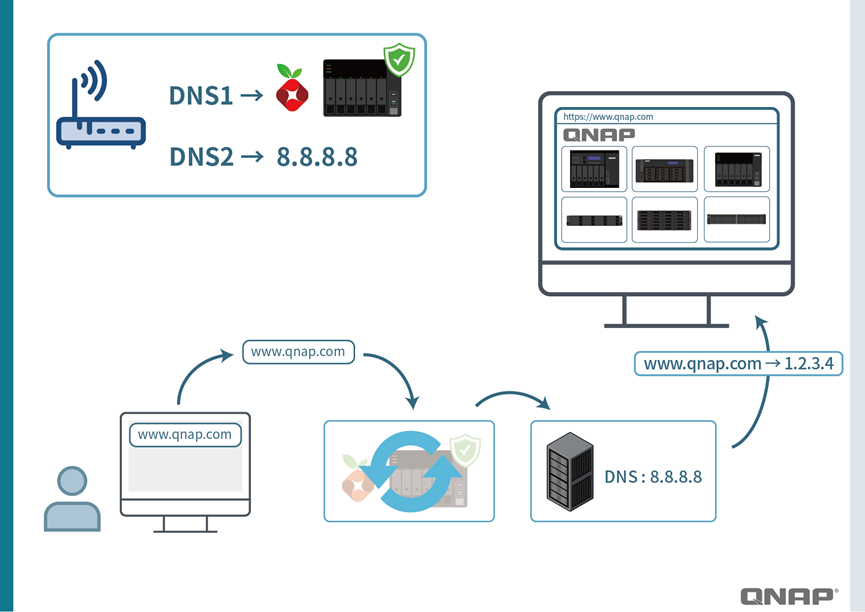
7. 결론
Pi-hole은 광고, 악성 및 피싱 웹사이트를 차단하는 강력하면서도 간단한 솔루션입니다.DNS 수준으로, 집 전체에 더 깨끗하고 안전한 인터넷 환경을 제공합니다.
QNAP Container Station및 Docker를 사용하면 추가 하드웨어 없이 빠르게 배포할 수 있습니다.
집 네트워크 입구에 “지능형 게이트키퍼”를 설치하는 것과 같습니다:
- 네트워크 환경에서 불필요한 광고 및 악성 방문자를 걸러내고,
- 기기를 더 빠르고 안전하게 온라인으로 사용할 수 있게 합니다.
- 문제가 발생하더라도 보조 DNS가 백업 역할을 합니다.
네트워크보안와 더 나은 사용자 경험을 중요하게 생각하는 분이라면 Pi-hole을 꼭 시도해 볼 가치가 있습니다.